クイックアンサー:
SurFast Video Downloader、JDownloader、YTMP3、またはAudio Downloader Primeを使用してウェブサイトからオーディオファイルをダウンロードできます。いずれのオーディオダウンローダーも機能しない場合は、SurFlex Screen Recorderのようなオーディオレコーダーを使用してウェブサイトからオーディオをキャプチャすることができます。
オンラインでさまざまなウェブサイトからオーディオにアクセスするのは便利ですが、そのうちの多くはダウンロードオプションを提供していないため、オフラインでの使用のためにオーディオファイルを保存するのが難しいです。そのため、ウェブサイトからオーディオをダウンロードしたい場合は、サポートを受けるためにサードパーティのオーディオダウンローダが必要です。
オーディオをダウンロードする適切な方法は、使用している特定のウェブサイトによって異なります。さまざまなオーディオダウンローダーについて詳しく知り、コンピュータにストリーミングオーディオをダウンロードするために最適なものを選択してください。
目次
ウェブサイトからMP3を無料でダウンロードする
ツール: SurFast Video Downloader
音楽ウェブサイト(SoundCloudなど)や動画ウェブサイト(YouTubeなど)からオーディオをダウンロードする場合でも、リンクを使用して、SurFast Video Downloaderというビデオ&オーディオダウンローダーを利用して、希望のオーディオファイルを取得できます。
1,000以上のサイト向けのオーディオダウンローダーとして、SurFast Video Downloader は以下を可能にします:
- 音楽ストリーミングサイト(SoundCloud、Bandcamp、MySpaceなど)からオーディオをダウンロードします。
- YouTube、TikTok、Twitchなどのオンラインビデオからオーディオを抽出します。
- MP3またはWAV形式でオーディオファイルを保存します。
したがって、YouTubeから音楽をダウンロードしたり、TwitterをMP3に変換したりする場合でも、このアプリでそれを行うことができます。要するに、いつでもウェブサイトからMP3をダウンロードしたい場合は、SurFast Video Downloader が役立ちます。
ウェブサイトからMP3をダウンロードするには:
ステップ1. SurFast Video Downloaderを起動し、Ctrl-Vを使用してリンクを貼り付け、その後アプリがオーディオを自動的に読み込むのを待ちます。

ステップ2. オーディオ形式と品質を選択し、保存フォルダを選択し、ダウンロードをクリックします。
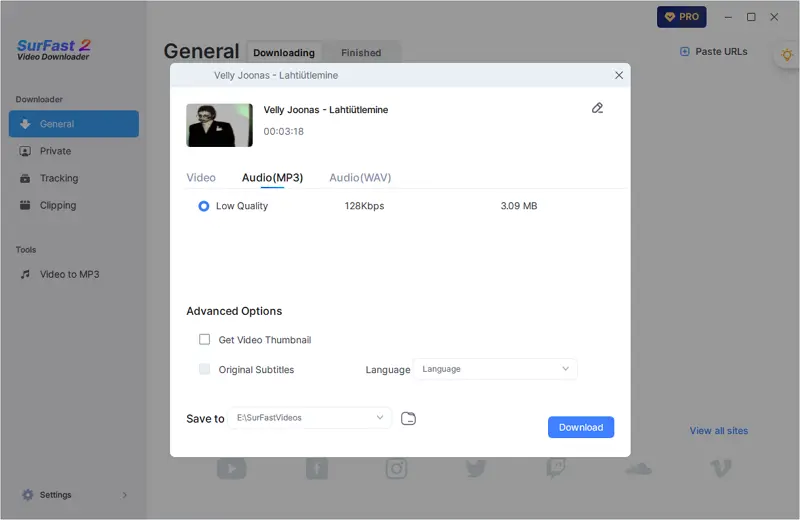
ステップ3. アプリがリンクをオーディオに変換してダウンロードするのを待ち、その後選択したフォルダ内のファイルを確認します。
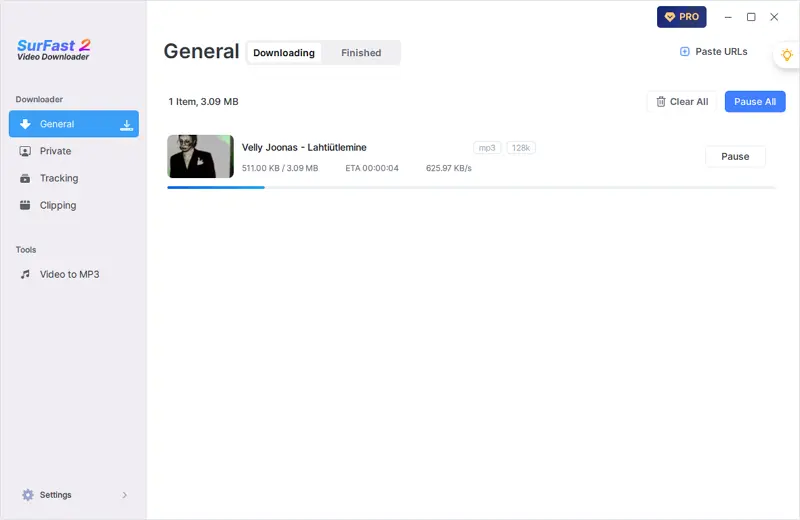
同じ手順でリンクをMP3に変換したり、URLをWAVにダウンロードすることもできます。さらに、このツールを使用してリンクからオーディオを一括ダウンロードすることで、複数のオーディオファイルを効率的にダウンロードできます。コンピューターではなくフラッシュドライブに音楽をダウンロードしたい場合は、USBを選択して宛先フォルダーとして選択するだけです。
ウェブサイトから無料でオーディオをダウンロードする
ツール:JDownloader
JDownloaderは、オンラインビデオ、オーディオ、画像をダウンロードするための無料でオープンソースのダウンロード管理ツールです。したがって、YouTube、Vimeo、Twitch、SoundCloudなどのウェブサイトからストリーミングオーディオをダウンロードするのにも役立ちます。
ビデオリンクをお持ちの場合、そのビデオからオーディオを抽出することができます。また、オーディオリンクをお持ちの場合は、オーディオファイルを直接コンピュータにダウンロードすることもできます。つまり、ソースリンクにオーディオトラックが含まれている限り、JDownloaderを使用してウェブサイトから簡単にオーディオファイルをダウンロードすることができます。
ウェブサイトから無料でオーディオをダウンロードするには:
ステップ1. ダウンロードしたいオーディオのターゲットリンクをコピーします。
ステップ2. JDownloaderを開き、新しいリンクを追加をクリックし、リンクをアドレスボックスに貼り付け、続行をクリックします。
ステップ3. リンクグラバー パネルに移動してフォルダを展開します。
ステップ4.オーディオファイルを右クリックし、ダウンロードを開始を選択します。
注意: オーディオダウンロードオプションが表示されない場合は、Variant列の三角形アイコンをクリックして、Extract Audio Streamを選択してください。

JDownloaderは、オーディオソースに応じてMP3、M4A、OGGなどをサポートしています。ウェブサイトからMP3をダウンロードしたい場合は、SurFast Video Downloaderを使用すると便利です。
ウェブサイトからオンラインでオーディオをダウンロードする
ツール:オンラインオーディオダウンローダー
ウェブサイトからオーディオをダウンロードしたい場合は、オンラインオーディオダウンローダーを使用してウェブサイトからオーディオを抽出できます。たとえば、WindowsまたはMacでYouTubeからオーディオをダウンロードしたい場合は、YTMP3のようなオンラインYouTubeオーディオダウンローダーを利用して、ウェブサイトから音楽やオーディオをリッピングすることができます。
同様に、SoundCloud からオーディオをダウンロードしたい場合、オンラインの SoundCloud オーディオダウンローダーも利用できます。特定のウェブサイトからオーディオをダウンロードしたい場合は、オンラインオーディオダウンロードサービスを検索し、適切なツールを選択してください。
ここでは、YTMP3を例に取り上げたいと思います。
ウェブサイトからオーディオをダウンロードするには:
ステップ1. ウェブサイトから対象リンクをコピーします。
ステップ2. YTMP3を訪れ、リンクをURLフィールドに貼り付けて、変換をクリックしてください。
ステップ3. ダウンロードをクリックして、オーディオファイルをコンピューターに保存します。

Chrome拡張機能を使用してストリーミングオーディオをダウンロードする
ツール:Audio Downloader Prime
ウェブサイトからオーディオストリームをダウンロードする最も便利な方法は、Audio Downloader Primeなどのブラウザ拡張機能を使用することです。この拡張機能を使用すると、ツールバーのダウンロードボタンにアクセスして、Bandcampなどのウェブサイトから簡単にオーディオをダウンロードできます。
ただし、YouTubeやSoundCloudなど、一部の人気サイトでは、この拡張機能が機能しない場合があることに注意する必要があります。Audio Downloader Primeが希望のウェブサイトをサポートしているかどうか不明な場合は、試してみる必要があります。サポートされているウェブサイトの特定のリストは利用できないためです。(Chromeを使用してウェブサイトからオーディオをダウンロードする方法のガイドを参照することで、さらに多くのヒントを得ることができます。)
Chromeを使用してウェブサイトからオーディオをダウンロードするには:
ステップ1. Audio Downloader Primeにアクセスして、Chromeブラウザに追加します。
ステップ2. 拡張機能をツールバーにピン留めします。
ステップ3. 音声を取り込みたいウェブサイトを訪れ、目標の音声を再生します。
ステップ4. ツールバーからAudio Downloader Primeアイコンをクリックします。
ステップ5.プラグインがオーディオファイルを読み込んだ場合は、ダウンロードアイコンをクリックしてコンピューターに保存します。
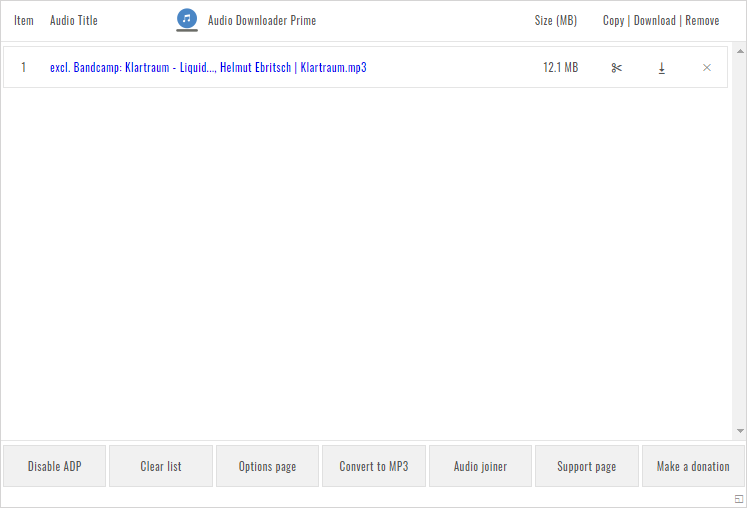
インターネットから埋め込まれたオーディオをダウンロードする必要がある場合は、ブラウザ拡張機能を使用すると便利です。
ウェブサイトから音楽を録音してダウンロードする
ツール: SurFlex Screen Recorder
どんなツールを使っても、音声をダウンロードできないウェブサイトに遭遇することがあります。そのような場合には、オーディオレコーダーを使用してウェブサイトから音声を録音することができます。これにより、ストリーミングオーディオを録音して、オフラインで使用することができます。
この方法に興味がある場合は、SurFlex Screen Recorder を試してみてください。これにより、インターネットからオーディオを録音し、録音をMP3、WAV、M4A、AACなどの選択したビットレートで保存できます。ウェブサイトからオーディオをキャプチャしたいときに便利です。
ウェブサイトからオーディオをキャプチャするには:
ステップ1.MacでSurFlex Screen Recorderを起動し、音声を録音を選択します。

ステップ2.インターネットからオーディオを録音するためにシステムサウンドを選択します。その後、RECをクリックして開始します。

ステップ3.オーディオ録音が終了したら、停止をクリックし、ポップアップウィンドウでファイルを確認します。

まとめ
音楽ストリーミングサイトから音楽をダウンロードしたり、オンラインビデオからオーディオを抽出したりする必要がある場合、上記で紹介したツールを使用して、オフラインで使用するために必要なオンラインオーディオをキャプチャすることができます。オンラインビデオとウェブサイトからオーディオを頻繁にダウンロードする場合は、SurFast Video DownloaderまたはJDownloaderを利用する方が適しています。ただし、たまに必要な場合は、ウェブベースのサービスを使用する方が時間の節約になります。オーディオがダウンロードできない場合は、ウェブサイトからオーディオをキャプチャするためにオーディオレコーダーを使用することもできます。
著者について
関連記事
-
ウェブサイトからMP3をダウンロードする
簡単なオーディオダウンロードのヒントを取得し、好きなウェブサイトからMP4をダウンロードして、オフラインで聞く方法を適用してください。
Myra Xian 更新日 -
RedditをMP3に変換する方法
このガイド内のRedditダウンローダーツールを使用すると、コンピュータやモバイルで簡単にRedditをMP3に変換することができます。
Myra Xian 更新日 -
YandexビデオをMP3形式でダウンロードする方法3選
このガイドをチェックすると、YandexのビデオをMP3や他のオーディオ形式にダウンロードする方法を3つの確立された方法で知ることができます。
Myra Xian 更新日

